Onko mahdollista tallentaa PS3-peliä ilmaiseksi? 3 menetelmää sinulle
Haluatko tallentaa PS3 Gamplaysi korkealla laadulla? Ensinnäkin tarvitset kaappauskortin, jotta voit peilata PS3-pelejäsi tietokoneella ja ottaa käyttöön PS3-näytön tallennuksen Windowsissa/Macissa. Sitten voit käyttää seuraavia kahta tallenninta: AnyRec Screen Recorder ja OBS Screen Recorder.
- OBS Screen Recorder: edistyneitä ominaisuuksia, mutta vaikea käyttää.
- AnyRec Screen Recorder: helppo ja yksinkertainen tallennus korkealla laadulla.
100% suojattu
100% suojattu

Kuinka tallentaa PS3-peliä ilman sieppauskorttia? Haluan videoita joillekin TikTok-kanaville korkealaatuisina, onko olemassa tapaa saada videot ilmaiseksi tai ostamatta mitään?
– Kysymys RedditiltäLöydät kymmeniä tapoja tallentaa PS3-pelivideoita täältä. Jos pelaat PS3:a yksinkertaisesti TV-näytön kautta, sinulla voi olla kaappauskortti, jolla voit tallentaa videoita korkealaatuisina. PS:n suoratoiston ja pelaamisen PC-kannettavalla pitäisi olla edullisin tapa saada halutut videot tai jopa ilman maksua. Opi vain artikkelista lisää kolmesta useimmin käytetystä menetelmästä.
Opasluettelo
Mitä sinun tulee tehdä ennen PS-pelin tallentamista Suosituin tapa tallentaa PS3 Gamplay PS3-pelin kaappaaminen Capture Cardilla Kuinka tallentaa PS3-peliä OBS Screen Recorderilla Usein kysytyt kysymykset PS3-pelin tallentamisestaMitä sinun tulee tehdä ennen PS-pelin tallentamista
Voit kaapata pelivideoita PlayStation 3:sta käyttämällä HDMI-kaapelia ja HDMI-kaappauskorttia etukäteen. Tietysti myös HDMI Input -portaalilla varustettu näyttö vaaditaan peilaamaan pelin sisältöä. Mitä tulee MacBookiin tai PC:hen ilman HDMI-tuloportaalia, sinun on valittava sovitin tai sieppauskortti.
Tarkoittaako se, että sinun ei tarvitse ostaa mitään PS3-pelivideoiden tallentamiseen tietokoneella? Ei. Jos haluat kaapata suuria videoita korkealaatuisina, tarvitset myös HDMI-jaottimen. Mitkä pitäisi olla edullisimmat menetelmät? Opi vain lisätietoja alla.

Suosituin tapa tallentaa PS3 Gamplay
Hinta: US$14.5/kk
Kun haluat tallentaa pelisi PS3:lla ilman ylimääräistä HDMI-jakajaa tai sieppauskorttia, AnyRec Screen Recorder on all-in-one-pelivideonauhuri haluttujen videoiden tallentamiseen. Sen avulla voit tallentaa kaikki näytöllä näkyvät toiminnot, mukaan lukien videot, äänitiedostot ja tilannekuvat. Lisäksi se tarjoaa myös joitain muokkaus- ja huomautusominaisuuksia. On Game Recorder -tila, jolla voit kaapata videoita liitetystä PS3:sta HDMI-liitännällä.

Tilaa PS3-näytönauhuri suhteellisen halvalla hinnalla.
Tarjoa Game Recorder -tila pelien valitsemiseen PS3:lta.
Tallenna videoita, äänitiedostoja, verkkokameramateriaalia ja paljon muuta.
Säädä videomuotoa, kehysnopeutta, bittinopeutta, audiokoodekkia jne.
100% suojattu
100% suojattu
Vaihe 1.Liitä PS3 tietokoneeseesi HDMI-kaapelilla. Konsolin mukana tulee oletusarvoisesti HDMI-kaapeli pakkauksesta. Varmista, että liität HDMI-tuloportaalin tietokoneeseen tai sovittimeen. Sen jälkeen voit löytää PC:si näytössä sen sijaan PlayStation3:n näytön.
Vaihe 2.Lataa ja asenna AnyRec Screen Recorder ja käynnistä sitten ohjelma tietokoneellasi. Napsauta "Game Recorder" -painiketta valitaksesi PS3-vaihtoehdon lähteeksi valita peli. Sitten voit ottaa käyttöön "System Sound" -vaihtopainikkeen kaapataksesi äänitiedostoja suoraan PS3:lta.

Vaihe 3.Voit ottaa "Webcam"- ja "Mikrofoni"-asetukset käyttöön lisätäksesi kommentteja pelivideoihin. Lisäksi voit napsauttaa kulman oikeassa yläkulmassa olevaa "Asetukset" -painiketta päästäksesi edistyneempiin ominaisuuksiin, joilla voit säätää kuvanopeutta, bittinopeutta, videokoodekkia ja muita asetuksia.

Vaihe 4.Napsauta "REC"-painiketta aloittaaksesi PS3-pelivideoiden tallentamisen. Tallennuksen aikana on "Screenshot"-vaihtoehto, jolla voit ottaa kuvakaappauksen. Lisäksi voit myös lisätä merkintöjä, vesileimoja, huomiotekstejä ja jopa piirtää tallenteisiin saadaksesi videoita sosiaalisen median sivustoille.
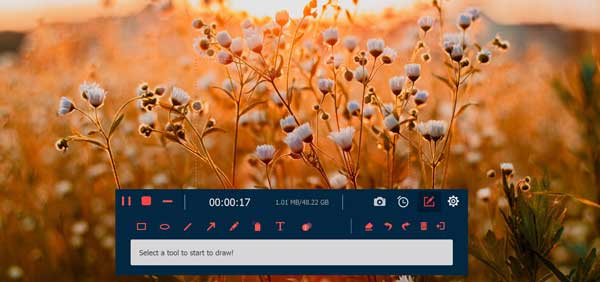
Vaihe 5.Kun tallennus on valmis, napsauta "Tallenna" -painiketta vahvistaaksesi tiedoston tallennus. Näyttö kysyy polkua, johon haluat tallentaa tallennustiedoston. Valitse tiedoston tallennuspaikka. Napsauta "Seuraava" -painiketta viimeistelläksesi videon ja jakaaksesi sitä ystäviesi kanssa TikTokissa tai muissa.
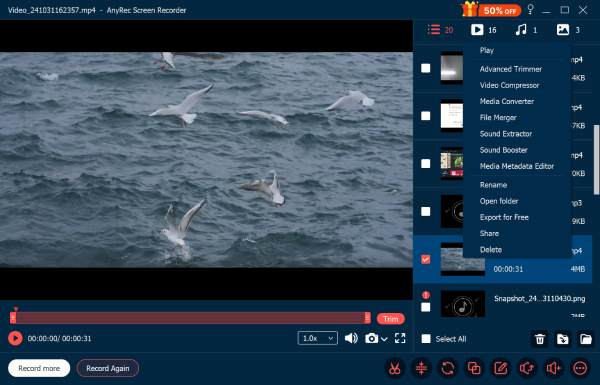
Kuinka tallentaa PS3-peliä Capture Cardilla
Hinta: US$179.99 Elgato H60:lle
Jos aiot ladata heidän konsolipeliäänitteensä suosituille alustoille alkuperäisellä videolaadulla, sieppauskortti on aina hyvä valinta. Mutta teknisiä esteitä on, on melko hämmentävää selvittää, kuinka tallentaa pelimateriaalia Play Station -sovelluksellasi. Näin tallennat TV-ruudun PS3:lle kaappauskortilla.
Vaihe 1.Liitä PS3 kaappauskorttiin. Yleensä se liitetään A/V-portin kautta.
Vaihe 2.Liitä PS3 HDMI-lähtöportti televisioosi.
Vaihe 3.Asenna siihen liittyvä ohjelmisto kaappauskorttiisi. Suorita ohjelma.
Vaihe 4.Noudata ohjelman antamia ohjeita ja aloita PS3-pelitoiston tallennus.

Kuinka tallentaa PS3-peliä OBS Screen Recorderilla
Hinta: US$29.99 HDMI-jakajalle
OBS on suosituin ilmainen PS3-pelitallennin, joka tallentaa pelivideoita korkealaatuisina. Mutta kolikolla on kaksi puolta, kun sinun on kuvattava video 60 FPS tai 120 FPS; siinä on toisinaan vakausongelmia, eikä se ole tarpeeksi käyttäjäystävällinen. Lisäksi sinun pitäisi ostaa HDMI-jakaja.
Vaihe 1.Liitä pelikaappauslaite, kuten Elgato Game Capture HD60, PS3:een. Liitä HDMI-jakaja pelin kaappauskorttiisi. Liitä sitten laite tietokoneeseen HDMI-kaapelilla.
Vaihe 2.Avaa OBS-ohjelmisto. Napsauta Lisää-painiketta ja valitse Game Capture -vaihtoehto lisätäksesi uuden lähteen. Valitse sieppauskortti havaittujen laitteiden luettelosta. Tämän jälkeen voit vahvistaa valintasi.
Vaihe 3.Napsauta Aloita tallennus -vaihtoehtoa aloittaaksesi PS3-pelivideon tallentamisen tietokoneellesi. Sitten voit jakaa tallenteet muiden kanssa sosiaalisen median sivustoilla vastaavasti.
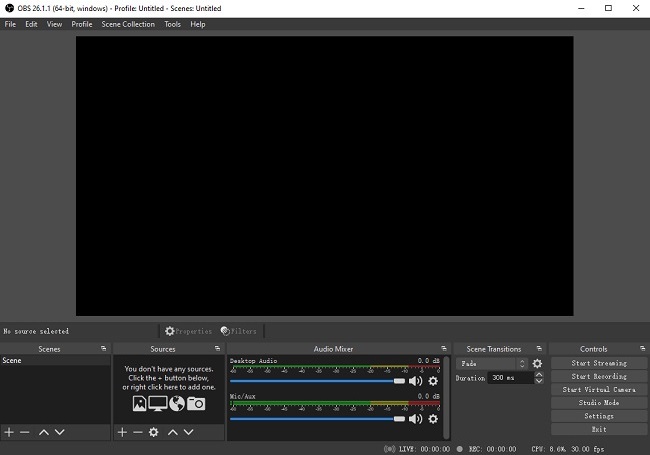
Usein kysytyt kysymykset PS3-pelin tallentamisesta
-
Miksi sinulla pitäisi olla HDMI-jakaja tallentaaksesi PS3-pelin?
Kun käytät OBS:ää PS3-pelivideoiden kaappaamiseen, sinulla pitäisi olla HDMI-jakaja, joka voi välttää joitain äänen ja videon synkronointiongelmia. Jos aiot tallentaa suuria pelivideoita, sinun on silti ostettava HDMI-jakaja, jotta voit tallentaa sekä äänitiedostoja että videota samanaikaisesti.
-
Miksi sieppauskortti tuottaa vain 60 FPS videoita PS3-pelaamiseen?
Tässä on kaksi mahdollisuutta ongelmaan. Saatat käyttää vanhentunutta laiteohjelmistoa, mikä tarkoittaa, että sinun on päivitettävä laiteohjelmisto. Muuten liität laitteesi muuhun kuin USB 3.0 -porttiin. Päivitä USB-portti, jotta voit tallentaa PS3-pelivideon korkeaan resoluutioon haluamallasi tavalla.
-
Miksi juuri ostamasi kaappauskorttisi ei tue PS3:a?
Koska PS3:ssa on erikoisominaisuus nimeltä HDCP, joka estää monia markkinoilla olevia sieppauskortteja toimimasta. Voit joko palauttaa kortin, ostaa USB-jakajan, jotta se toimii, tai käyttää PS3-pelin tallentamiseen erillistä näytön tallenninta.
Johtopäätös
PS3 on ollut yksi myydyimmistä konsoleista ympäri maailmaa, ja tälle alustalle on julkaistu monia suosittuja pelejä. On yleistä ja hämmentävää oppia tallentamaan PS3-peliä. Yhteenvetona, suosittelemme ammattimaisen näytön tallennusohjelmiston käyttöä, jotta vältytään kaappauskortin käytöstä aiheutuvalta hälinältä ja epävarmilta.
100% suojattu
100% suojattu
